Is het niet irritant dat het perfecte beeld dat u vastlegt, overbevolkt is met mensen? Hoe frustrerend je ook bent, het oplossen van dit probleem vereist een professionele aanpak. Hoe zit het dan met de mensen die het niet weten? hoe mensen van foto's te verwijderen?
Als je er deel van uitmaakt, kun je dit artikel beter lezen, want we verzamelen de vier beste apps om mensen op de achtergrond gemakkelijk te verwijderen. We hebben ook een app toegevoegd waarmee je op je gemak de achtergronden van de overvolle mensen kunt verwijderen.
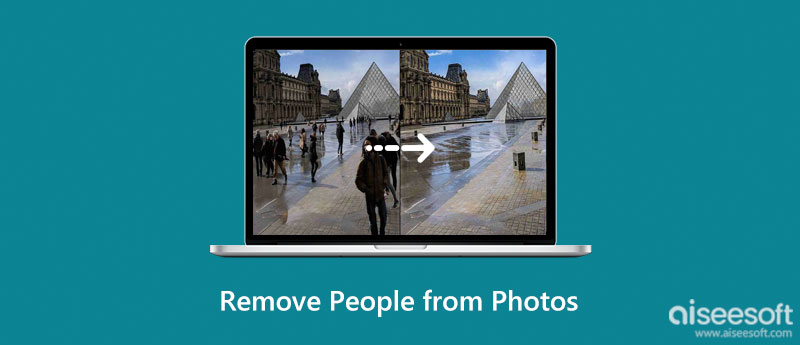
Plukken van de Aiseesoft gratis watermerkverwijderaar online om mensen uit de foto-app online te verwijderen, is de beste keuze. Waarom? Omdat de app werkt met kunstmatige technologie die objecten traceert die moeten worden verwijderd en een vergelijkbare uitvoer met dezelfde achtergrond opnieuw creëert zonder sporen achter te laten van gedwongen verwijdering. Nadat de app heeft verwijderd wat je ooit hebt getraceerd, blijft er geen merkteken of deuk over in de uiteindelijke uitvoer, wat verbazingwekkend is.
Zelfs als u geen professional bent, kunt u de mensen op uw foto's nog steeds verwijderen. Hier zijn de stappen om de mensen te verwijderen met behulp van deze applicatie.
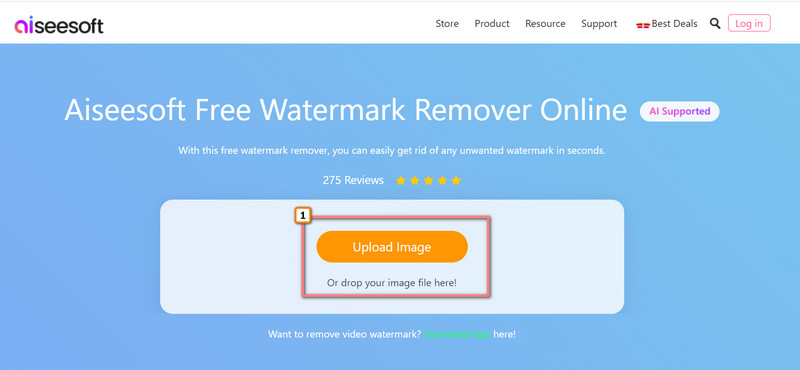
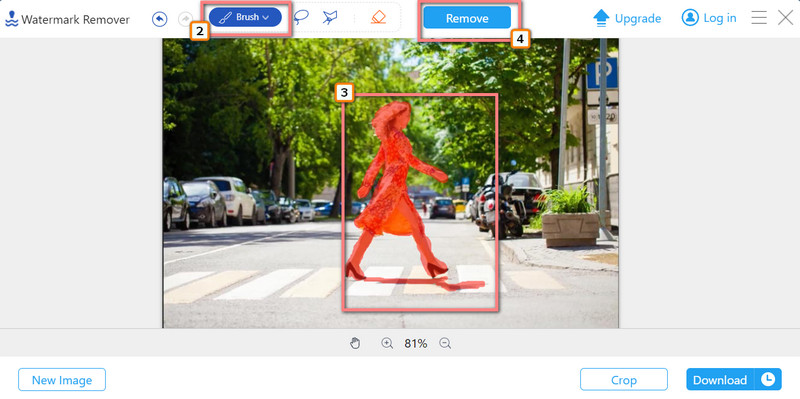
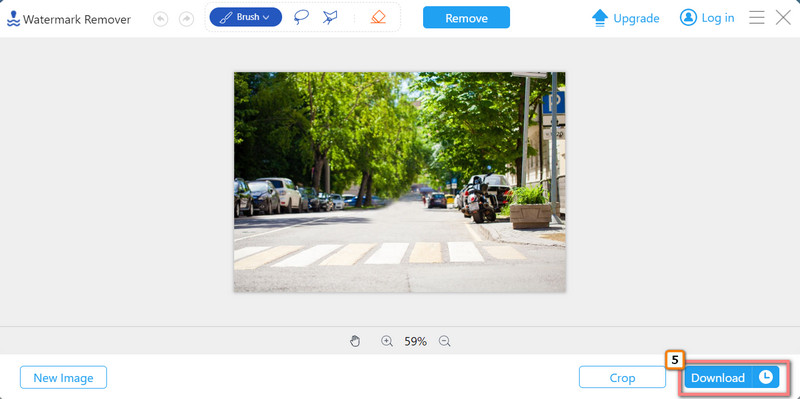
Voordeel van het gebruik van de Aiseesoft Free Watermark Remover Online:
Online watermerkverwijderaar vereist dat u een stabiele internetverbinding heeft om mensen van foto's te verwijderen. Als u de voorkeur geeft aan een offline proces, AI Foto-editor is hier om te helpen. Deze tool voor het verwijderen van watermerken op het bureaublad ondersteunt JPGE, PNG, WEBP, BMP, GIF en vele andere formaten, waardoor u mensen effectief van alle soorten foto's kunt verwijderen.
100% veilig. Geen advertenties.
100% veilig. Geen advertenties.
Photoshop is een professionele editor die dat kan verwijder het watermerk en verwijder mensen uit foto's in Photoshop. Ook al wil iedereen de app gebruiken, er zijn maar een paar mensen die de app volledig onthouden, en als je nieuw bent bij de app, kun je beter de stappen lezen die we hieronder hebben opgenomen. We laten u zien hoe u dit effectief kunt doen, zelfs als dit uw eerste gebruik is.
Voordelen van het gebruik van Photoshop:
YouCam Perfect is de perfecte applicatie om mensen gratis van foto's te verwijderen. Deze app is beschikbaar om te downloaden op Android en iOS. Hoewel het beide besturingssystemen ondersteunt, werkt het doel van de app om te bewerken op hetzelfde niveau als de pro-editor op Android en iOS; laten we een korte blik werpen op hoe deze app werkt als editor.
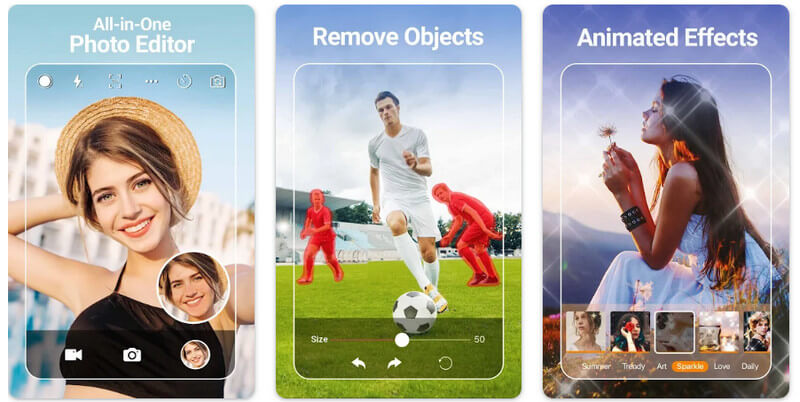
Voordeel van YouCam Perfect:
Ten slotte een van de beste foto-editors je hebt toegang via een webbrowser en begint met het verwijderen van mensen van online foto's Fotokamer. De app is een volledig functionele verwijderaar voor ongewenste objecten en kan dit op magische wijze doen als je hem eenmaal gebruikt. Er zijn echter momenten dat de app minder effectief wordt in het verwijderen van objecten of personen op de achtergrond omdat deze niet dezelfde lengte gebruikt als Photoshop. Niettemin zijn hier de stappen voor het gebruik ervan.
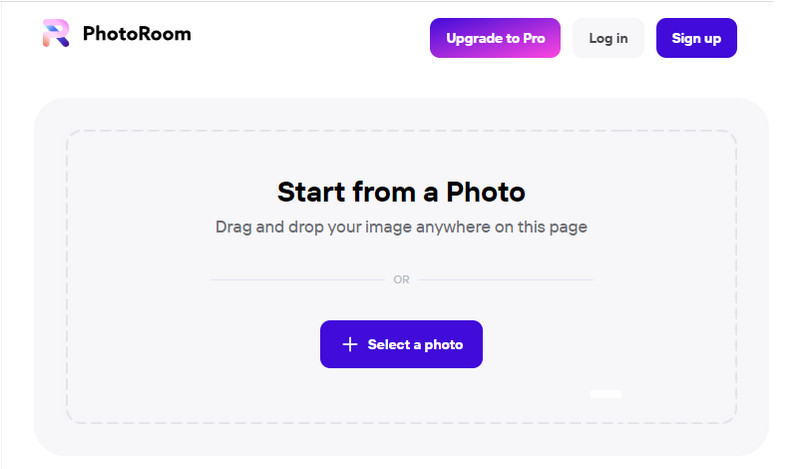
Voordeel van het gebruik van Photoroom:
Nu u weet welke toepassingen u kunt gebruiken om de persoon op de foto's te bewerken. Lees deze vergelijkingstabel voor meer informatie over de foto-editor die u wilt gebruiken, aangezien we hun sterke en zwakke punten als toepassingen opsommen.
| Voordelen | Aiseesoft gratis watermerkverwijderaar online | Adobe Photoshop | Jij kwam perfect | Fotokamer |
| Gratis te gebruiken | JA | NEE | JA | JA |
| Ondersteuning van verschillende formaten | JA | JA | NEE | NEE |
| No Ads | JA | JA | NEE | JA |
| In-App Purchase | NEE | NEE | JA | NEE |
| Ondersteuning van alle platforms | JA | JA | Alleen Android en iOS | JA |
Te veel om op te sporen? Gebruik dan de Aiseesoft Gratis achtergrondverwijderaar online omdat het de meest effectieve webtool is waartoe u online toegang hebt om alles op uw achtergrond te verwijderen. In tegenstelling tot de andere apps die hier worden genoemd, traceert de AI automatisch de achtergrond die moet worden verwijderd en vervangt deze door een nieuwere achtergrondafbeelding of -kleur. Begin met het verwijderen van de achtergrond van uw afbeelding met behulp van deze app en u hoeft niet in te loggen of deze te downloaden voordat u deze kunt gebruiken.
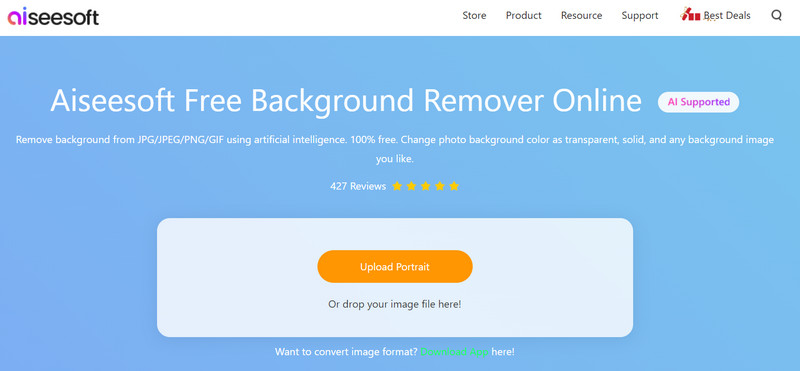
PROS
CONS
Heeft het verwijderen van mensen uit foto's invloed op de kwaliteit?
Sommige apps verwijderen mensen uit foto's die niet dezelfde kwaliteit exporteren als wat u hebt geëxporteerd, en u moet de foto's kopen voordat u ze met een hogere kwaliteit kunt exporteren.
Wordt het watermerk toegevoegd na het verwijderen van mensen?
Er zijn applicaties die een watermerk achterlaten op de geëxporteerde afbeelding, vooral als ze betaald zijn. Maar als u Photoshop gebruikt om de mensen op de achtergrond te verwijderen, verwacht dan dat er geen watermerk aan de afbeelding wordt toegevoegd, omdat de app geen watermerk achterlaat op de geëxporteerde afbeelding.
Waarom zijn er wazige gebieden op de afbeelding nadat mensen zijn verwijderd?
Omdat de app die je hebt gebruikt een vulmiddel gebruikt dat het gebied blauw maakt in plaats van het te verwijderen. Dus als u de persoon effectief uit de afbeelding wilt verwijderen, kiest u de juiste tool.
Conclusie
Hoe werkt het? een persoon van foto's verwijderen? Dit probleem is al opgelost met de tutorial die we aan dit artikel hebben toegevoegd. Dus, wat is volgens jou de beste manier om het te doen? U kunt uw laatste gedachte delen in de commentaarsectie hieronder.

Vergroot en schaal afbeeldingen op tot 4K in batches en verwijder snel afbeeldingswatermerken voor JPG, JPEG, BMP, PNG, enz.
100% veilig. Geen advertenties.
100% veilig. Geen advertenties.